Denne wikiHow lærer dig, hvordan du fjerner proxy -serverindstillinger fra Safari og Chrome på en pc eller Mac -computer.
Trin
Metode 1 af 4: Fjernelse af proxyindstillinger fra Google Chrome på MacOS -computer
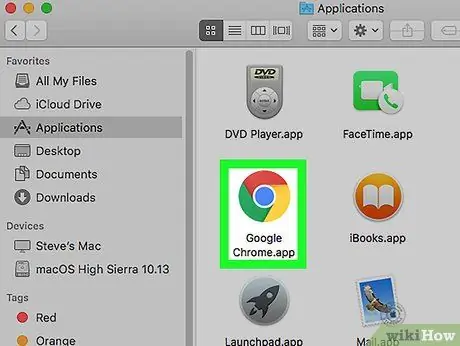
Trin 1. Åbn Chrome på computeren
Normalt kan du finde denne browser i Ansøgninger ”.
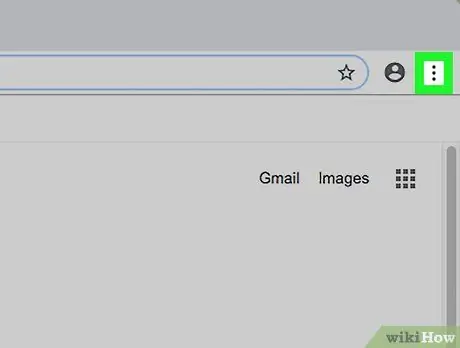
Trin 2. Klik
Det er i øverste højre hjørne af browservinduet.
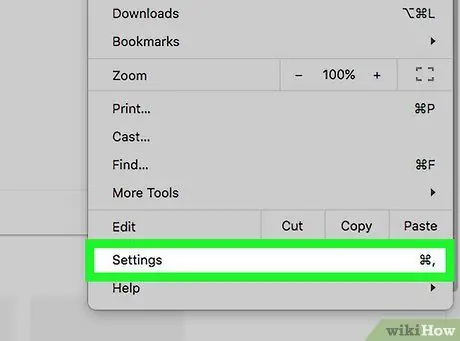
Trin 3. Klik på Indstillinger
Denne indstilling er nederst i menuen.
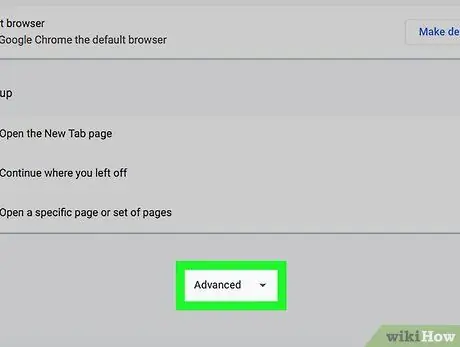
Trin 4. Rul ned, og klik på Avanceret
Denne mulighed er nederst på skærmen.
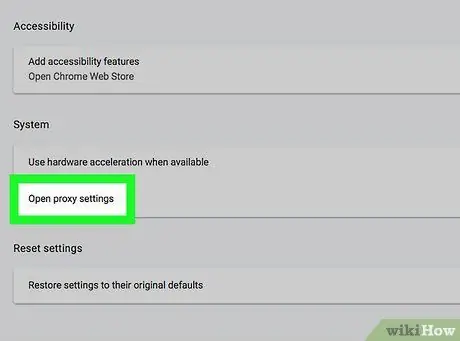
Trin 5. Klik på Åbn proxyindstillinger
Denne mulighed er i sektionen "System".
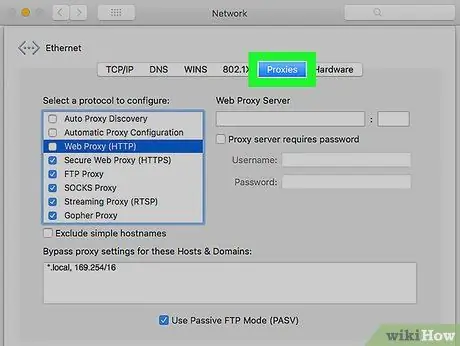
Trin 6. Klik på fanen Proxies
Det er en fane øverst i vinduet.
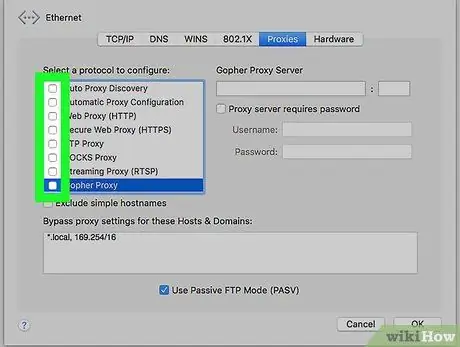
Trin 7. Fjern markeringen af hver indstilling i segmentet "Vælg en protokol, der skal konfigureres"
For at deaktivere proxyindstillinger skal alle disse felter være ryddet.
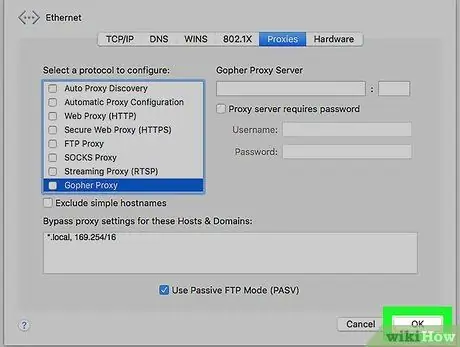
Trin 8. Klik på OK
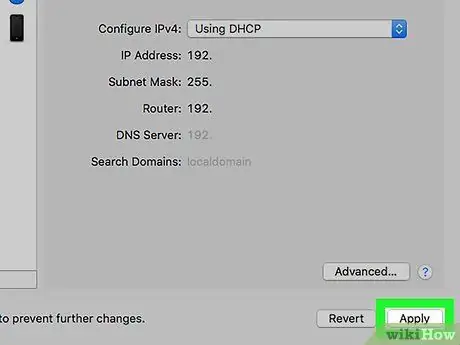
Trin 9. Klik på Anvend
Proxyindstillinger i Chrome er nu deaktiveret.
Metode 2 af 4: Fjernelse af proxyindstillinger fra Google Chrome på Windows -computer
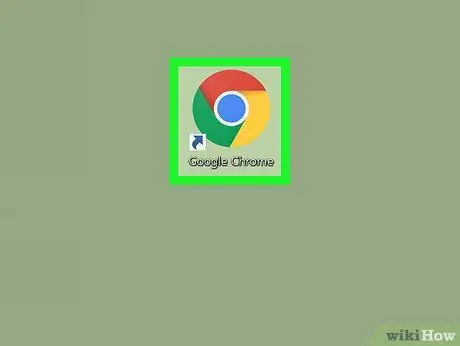
Trin 1. Åbn Chrome på pc
Du kan finde denne browser i " Alle apps "I menuen" Start ".
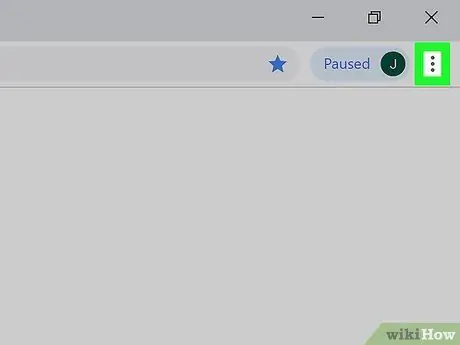
Trin 2. Klik
Det er i øverste højre hjørne af Chrome-vinduet.
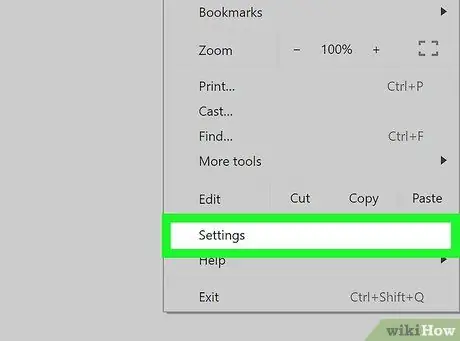
Trin 3. Klik på Indstillinger
Denne indstilling er nederst i menuen.
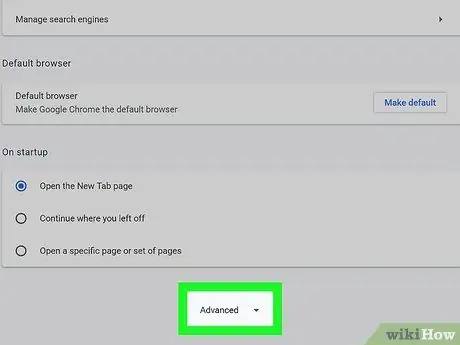
Trin 4. Rul ned, og klik på Avanceret
Denne mulighed er nederst på skærmen.
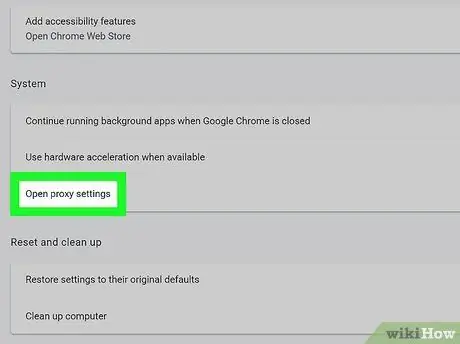
Trin 5. Klik på Åbn proxyindstillinger
Denne mulighed er i sektionen "System".
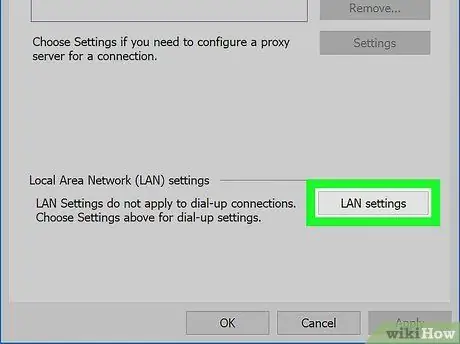
Trin 6. Klik på LAN -indstillinger
Denne knap er nederst på fanen "Forbindelser", der automatisk indlæses.
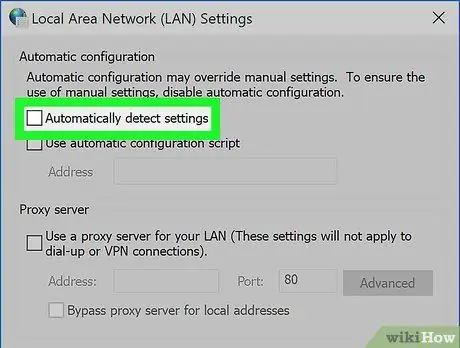
Trin 7. Fjern markeringen i indstillingen "Registrer indstillinger automatisk"
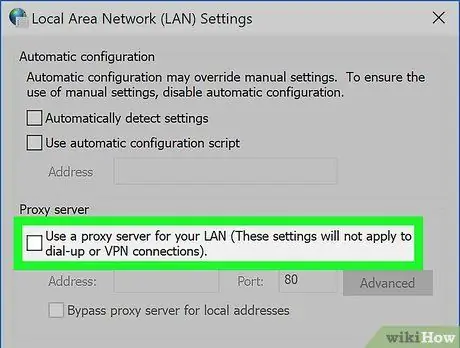
Trin 8. Fjern markeringen i afsnittet "Brug en proxyserver til dit LAN"
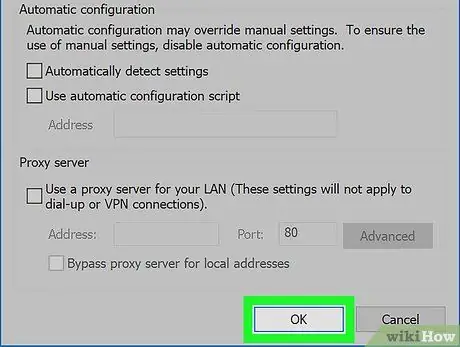
Trin 9. Klik på OK
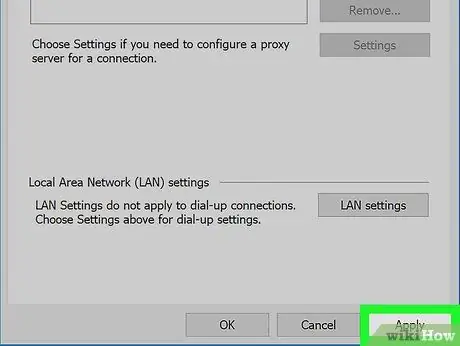
Trin 10. Klik på Anvend
Proxyindstillinger er nu deaktiveret.
Metode 3 af 4: Fjernelse af proxyindstillinger fra Safari på MacOS -computer
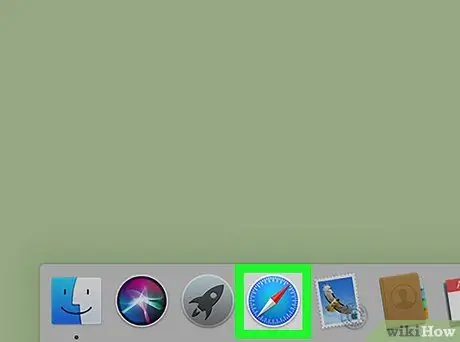
Trin 1. Åbn Safari på computeren
Disse browsere er markeret med kompasikonet, der normalt vises i Dock.
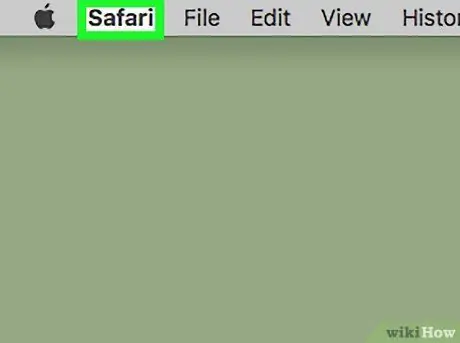
Trin 2. Klik på Safari -menuen
Det er i øverste venstre hjørne af skærmen i menulinjen.
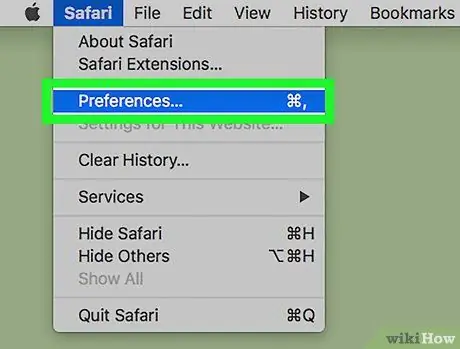
Trin 3. Klik på Præferencer…
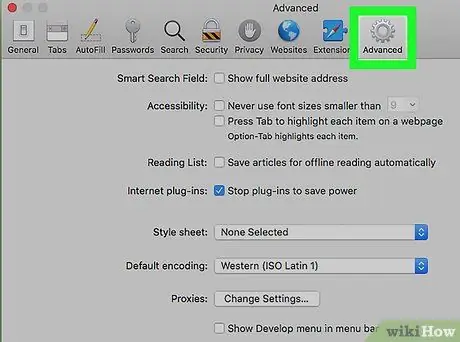
Trin 4. Klik på Avanceret
Det er et tandhjulsikon i øverste højre hjørne af browservinduet.
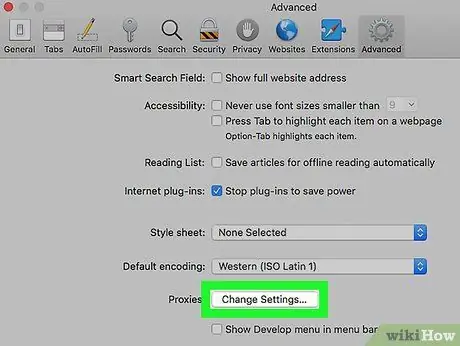
Trin 5. Klik på Skift indstillinger…
Det er ved siden af “Proxies” i bunden af vinduet. Fanen "Proxies" for dine netværkspræferencer indlæses.
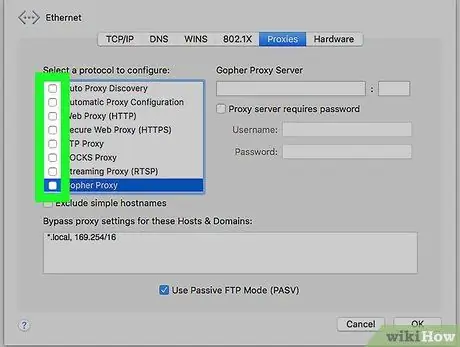
Trin 6. Fjern markeringen af alle de kryds, der vises på skærmen
Således er ingen proxyer aktiveret.
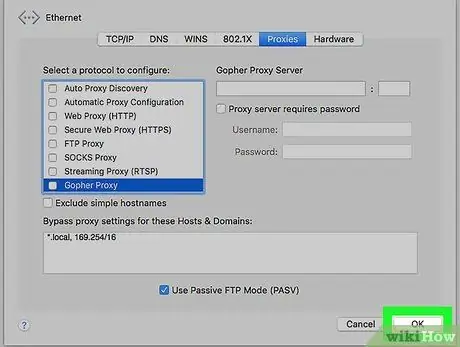
Trin 7. Klik på OK
Alle proxyer er nu deaktiveret i Safari.
Metode 4 af 4: Fjernelse af proxyindstillinger fra Microsoft Edge på Windows -computer
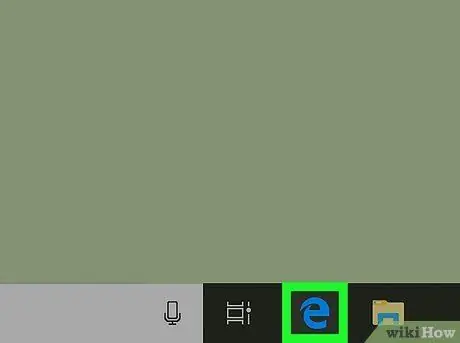
Trin 1. Åbn Edge på pc
Denne browser er i " Alle apps "I menuen" Start ".
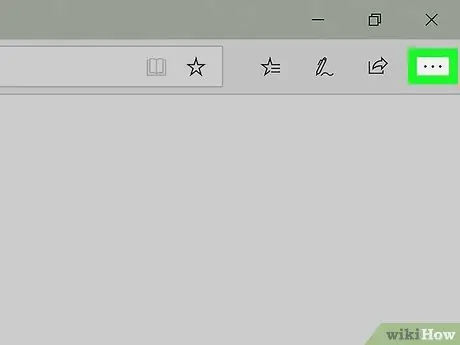
Trin 2. Klik
Det er i øverste højre hjørne af Edge-vinduet.
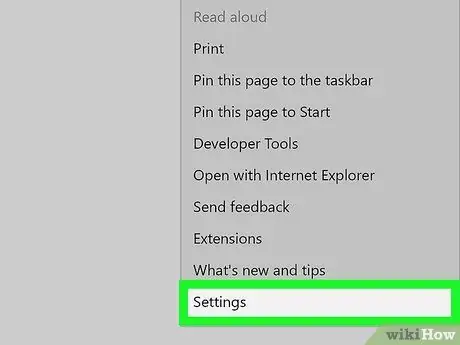
Trin 3. Klik på Indstillinger
Denne indstilling er nederst i menuen.
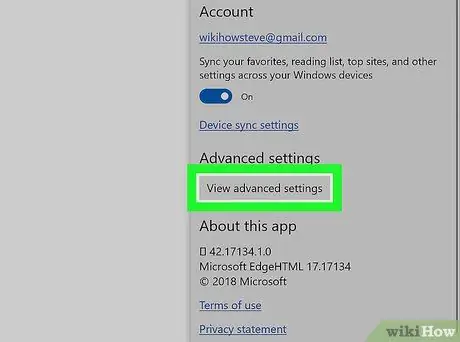
Trin 4. Rul ned, og klik på Vis avancerede indstillinger
Denne indstilling findes i afsnittet "Avancerede indstillinger" nederst i menuen.
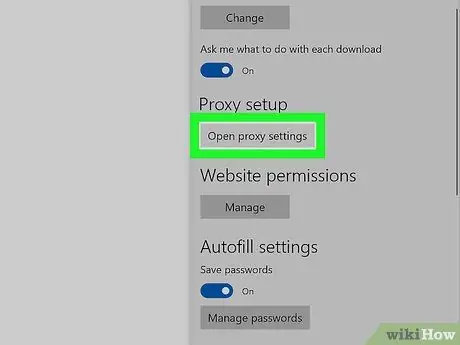
Trin 5. Rul ned, og klik på Åbn proxyindstillinger
Denne mulighed er i afsnittet "Proxyopsætning".
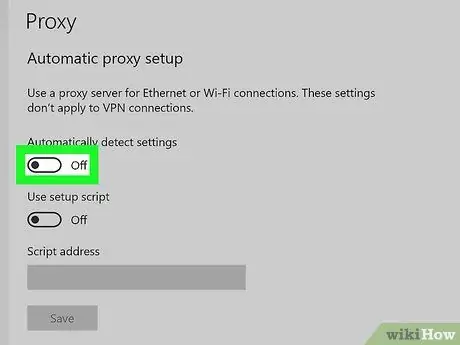
Trin 6. Skub knappen "Registrer indstillinger automatisk" til slukket position eller "Fra"

Denne switch er i afsnittet "Automatisk proxyopsætning".
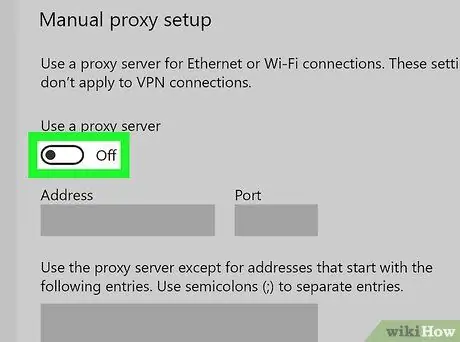
Trin 7. Skub kontakten "Brug en proxyserver" til slukket position eller "Fra"

Denne switch er i afsnittet "Manuel proxyopsætning". Proxyindstillingerne for Edge er nu deaktiveret.







